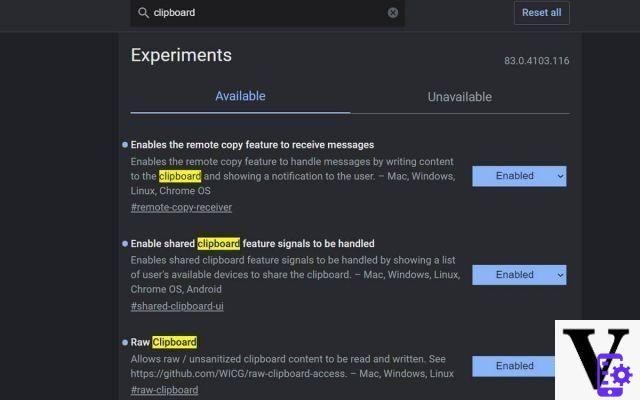
¿Sabía que ahora es posible copiar texto desde su navegador Chrome a una computadora y luego pegarlo en su teléfono inteligente Android? Explicamos cómo aprovechar esta función práctica en este tutorial.
Una de las características que los entusiastas de Android pueden envidiar a los usuarios de dispositivos Apple es la pisapapeles universal accesible desde la nube. Esta opción le permite copiar y pegar texto (una invención que se le debe a Larry Tesler, quien murió en febrero de 2021) desde y hacia cualquier dispositivo siempre que esté conectado a la cuenta de Apple. En unos segundos, puede copiar contenido de macOS para pegarlo en su iPhone, iPad o iPod Touch, por ejemplo.
Es muy práctico y nos gustaría poder hacer lo mismo en Android. Google continúa mejorando su ecosistema, pero aún tiene esfuerzos por hacer en esta área. También se ve penalizado por el hecho de que no tiene control sobre todo el entorno en el que se encuentran sus usuarios, ya que muchos propietarios de un teléfono inteligente Android tienen una PC con Windows y no con Chrome OS.
Por lo tanto, para compartir su portapapeles en vivo de un dispositivo a otro, es necesario por el momento pasar por Navegador Chrome. Tenga en cuenta que la funcionalidad aún no es completamente estable y oficialmente disponible para todos. Pero es fácil de activar.
Lea también: cómo funciona copiar y pegar en Android
Cómo copiar y pegar texto de Chrome en PC a Android
Disponible por primera vez en Chrome Canary, esta función ahora se puede activar en la versión estándar de Chrome a través del sistema de "banderas", estas opciones experimentales ocultas cuyo desarrollo aún no está completo. Para beneficiarse de él, debe tener cuidado de respetar algunos requisitos previos:
- En primer lugar, debe asegurarse de que está utilizando una versión reciente de Chrome. Abra el menú haciendo clic en los tres puntos dispuestos verticalmente en la parte superior derecha del navegador y acceda a Configuración. Luego ve a Ayuda> Acerca de Google Chrome para comprobar la versión instalada en su dispositivo y descargar la última actualización estable disponible.
- También asegúrese de haber iniciado sesión en el misma cuenta de google en el teléfono inteligente (o tableta) y en la PC.
- Entonces ve a caminar Configuración> Tú y Google> Servicios / Sincronización de Google en ambos dispositivos para verificar que las opciones de sincronización de la información de la cuenta estén habilitadas.
- Como se explicó anteriormente, compartir el portapapeles no es una función estable y, por lo tanto, no está disponible en Configuración. Tendrá que hacerlo disponible desde un menú especial al que puede acceder ingresando el comando en la barra de URL del navegador. chrome: // banderas.
- En la barra de búsqueda "Banderas de búsqueda", escriba "portapapeles". En la pestaña "Disponible", se muestran tres banderas: "Habilita la función de copia remota para recibir mensajes", "Habilitar las señales de la función de portapapeles compartidos para ser manejadas" y "Portapapeles sin formato". Habilítelos todos seleccionando "Habilitado" en lugar de "Predeterminado".
- Ahora reinicia Chrome.
La parte difícil está hecha, ahora puede aprovechar el portapapeles multiplataforma. Ilustración a continuación:
- Ahora puede seleccionar texto con el mouse y hacer clic derecho para abrir el menú contextual. Ahora debería tener una nueva opción: "Copiar a [nombre de su teléfono]“. Haz clic izquierdo sobre él.
- En su teléfono inteligente, recibe una notificación "Texto compartido por [el nombre de tu computadora] / copiado al portapapeles".
- Luego puede pegar el texto copiado de su computadora donde quiera en su móvil. Simplemente haz lo de costumbre: mantén presionada la pantalla y "Coller“. Chrome actúa como intermediario, pero puede pegar el texto en cualquier aplicación.
Y ahora, ¡voilá! Antes de irnos, queremos decirle que esta función no solo está disponible en Chrome, sino también en los navegadores que utilizan el motor de renderizado Chromium. Solo necesita iniciar sesión en su cuenta de Google con este navegador de terceros, de lo contrario el funcionamiento es el mismo (también debe activar las banderas). Hemos realizado con éxito la prueba en Vivaldi, por ejemplo.
Finalmente, podemos lamentar que actualmente solo sea posible realizar esta manipulación en una dirección. Con suerte, Google nos dará la oportunidad de copia texto de tu móvil para pegarlo en tu computadora y encontrará un sistema más eficiente en el futuro. Es probable que esto suceda en algún momento, ya que esta función se está probando en Chrome Canary. Pero incluso Apple se esfuerza por ofrecer una experiencia perfecta en esta área. De hecho, su opción de portapapeles universal solo está disponible si los dos dispositivos están cerca el uno del otro y tienen Bluetooth habilitado, así como las opciones de “Continuidad” (Handoff). Por lo tanto, parece que todo el mundo todavía tiene mucho trabajo por hacer para ofrecer una funcionalidad genuinamente intuitiva y rápida.
- Chrome
- Compartir
- tweeter
- Compartir
- Enviar a un amigo

























